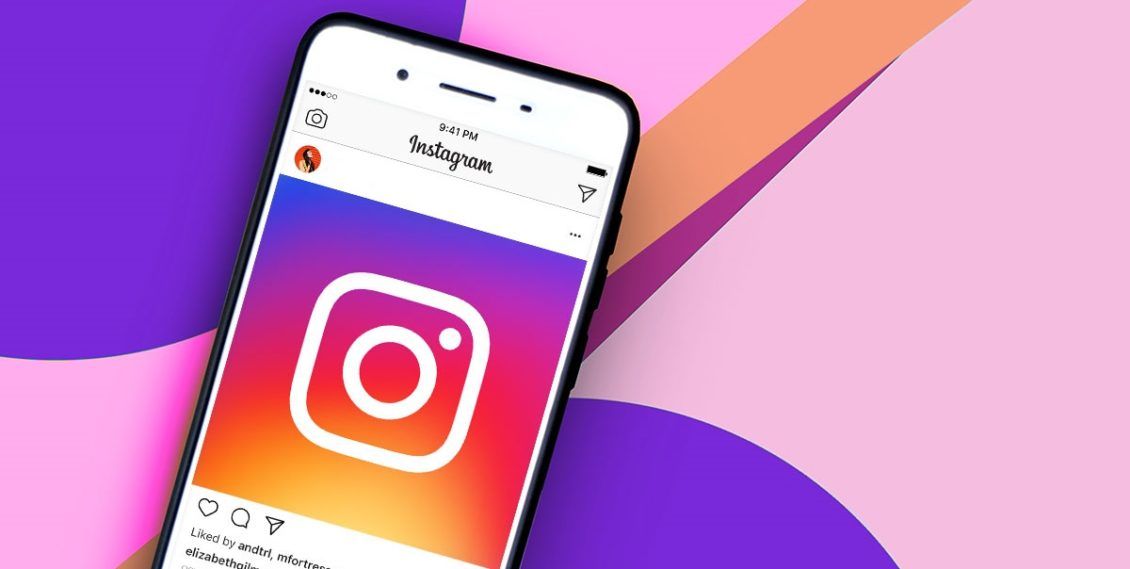
أعلنت شركة فيسبوك في وقت سابق من هذا الشهر عن عدد من التحديثات التي تستهدف صناع المحتوى والناشرين، وكان أهمها تحديث (أستوديو مبدعي المحتوى) Creator Studio، الذي يتيح للشركات على المنصة جدولة منشورات إنستاجرام، ومقاطع فيديو IGTV قبل موعد نشرها بفترة تصل إلى ستة أشهر.
هذا التحديث ليس جديدًا تمامًا؛ حيث تمكنت الشركات من جدولة عمليات النشر من خلال خدمات الجهات الخارجية لفترة من الوقت. لكن مشكلة استخدام أدوات الجهات الخارجية – بما في ذلك: (هوتسوت) HootSuite، وSprout Social – هي القيود المزعجة التي تواجهها الشركات مثل: عدم القدرة على إضافة صور متعددة في منشور ما، وهو أمر يمكن القيام به الآن مع تحديث (أستوديو مبدعي المحتوى) على فيسبوك.
تجدر الإشارة إلى أن هذه الميزة لا تعمل حاليًا إلا في حسابات إنستاجرام التجارية المرتبطة مع مع صفحة Facebook Business، و(حسابات صناع المحتوى) Creator Accounts، والتي يجب أيضًا ربطها بصفحة فيسبوك.
فيما يلي كيفية جدولة منشورات إنستاجرام ومقاطع فيديو IGTV مع فيسبوك:
أولًا؛ كيفية ربط حساب إنستاجرام بصفحة فيسبوك تديرها:
موضوعات ذات صلة بما تقرأ الآن:
لربط حسابك على إنستاجرام بصفحتك على فيسبوك، يجب أن تكون في البداية مسؤولًا بتلك الصفحة على فيسبوك، ثم اتبع الخطوات التالية
- انتقل إلى ملفك الشخصي في إنستاجرام.
- اضغط على قائمة الإعدادات.
- اضغط على خيار (الحساب ) ثم خيار (الحسابات المرتبطة) ثم حدد فيسبوك، وأدخل معلومات تسجيل الدخول إلى فيسبوك إذا لم تكن فعلت ذلك من قبل.
- وفقًا للوضع الافتراضي، سيُربط حسابك على إنستاجرام بملفك الشخصي على فيسبوك. وللربط بصفحة بدلاً من ذلك، اضغط على الصفحة التي تديرها أسفل خيار (مشاركة إلى).
ثانيًا؛ كيفية جدولة المشاركات في إنستاجرام:
بمجرد الربط بين حساب إنستاجرام، وصفحة فيسبوك، ما عليك سوى اتباع الخطوات التالية لجدولة منشورات إنستاجرام، ومقاطع فيديو IGTV:
- على سطح المكتب، توجه إلى (Facebook Creator Studio)، وقم بتسجيل الدخول.
- بمجرد تسجيل الدخول، توجه إلى حسابك، وحدد خيار (إنشاء منشور) Create Post، في الجانب العلوي الأيسر من الشاشة.
- اختر ما إذا كنت تريد النشر في خلاصة إنستاجرام أو IGTV.
- في خيار النشر في خلاصة الأخبار، يمكنك تحميل صور متعددة، إلى جانب النص التوضيحي، والرموز التعبيرية، والإشارة إلى الموقع، والوسوم Hashtags.
- بمجرد أن يكون منشورك جاهزًا للجدولة، انقر على سهم القائمة المنسدلة بجوار أيقونة النشر في أسفل الجانب الأيسر من الشاشة.
- سيظهر لك إعدادات التقويم والوقت، ما عليك سوى إضافة التاريخ والوقت الذي ترغب في نشر المنشور فيه.
ثالثًا؛ كيفية جدولة مقاطع فيديو IGTV:
- على سطح المكتب، توجه إلى (Facebook Creator Studio)، وبمجرد تسجيل الدخول، انقر على أيقونة إنستاجرام الموجودة في الجزء العلوي من الشاشة.
- سيُطلب منك تسجيل الدخول لحساب إنستاجرام، وسيظهر مربع منبثق يطلب بيانات تسجيل الدخول الخاصة بك.
- ستظهر لك لوحة معلومات حسابك، حيث يمكنك عرض كل منشور، وقصة، وفيديو، وعرض الصور المتتابعة Carousel، وفيديوهات IGTV التي نُشرت كلها.
- اضغط على زر (إنشاء) في الركن الأيسر من الشاشة، وحدد خيار IGTV.
- إذا كان لديك حسابات متعددة، حدد الحساب الذي تريد نشر فيديو IGTV عليه.
- على الجانب الأيمن من مربع التحرير، انقر فوق إضافة فيديو، وحدد خيار تحميل فيديو من الجهاز.
- بمجرد انتهاء التحميل، يمكنك إضافة عنوان فيديو، والنص توضيحي، والوسوم، والصورة البارزة.
- بمجرد الانتهاء؛ اضغط على السهم المجاور لزر النشر وحدد جدولة.
- سيظهر تقويم مع مربع إعدادات الوقت – ما عليك سوى إضافة التاريخ والوقت لنشر الفيديو الخاص بك، ثم اضغط على خيار جدولة.

